苹果备份怎么取消续费 苹果icloud自动续费关闭方法
日期: 来源:小麦安卓网
苹果备份怎么取消续费?苹果iCloud自动续费关闭方法是什么?随着移动设备的普及,人们越来越依赖云存储来保护重要的数据和文件,有时候我们可能会忽略了一些订阅服务的续费设置,导致不必要的费用产生。在这种情况下,了解如何取消苹果备份的续费是非常重要的。下面我们就来介绍一下苹果iCloud自动续费关闭的方法。
苹果icloud自动续费关闭方法
具体方法:
1.进入苹果手机的设置,点击上方的apple ID。
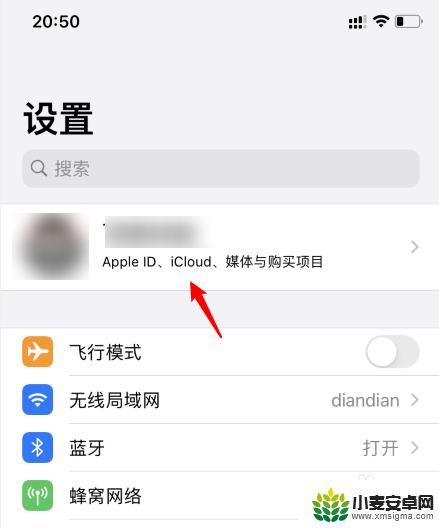
2.点击后,选择icloud的选项。
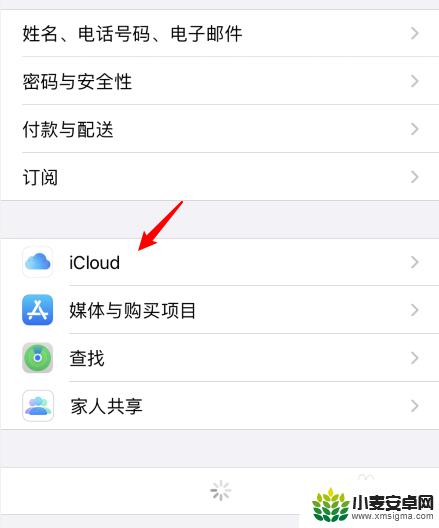
3.进入后,点击管理储存空间的选项。
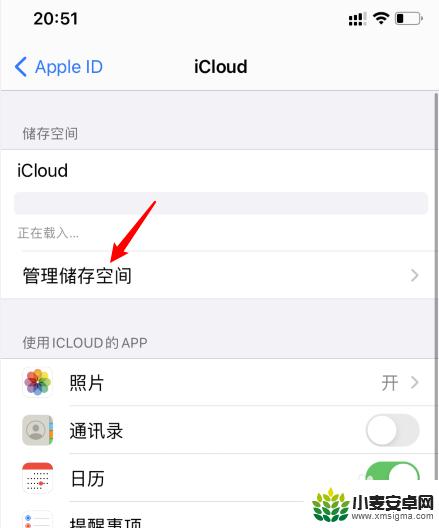
4.点击后,选择更改储存空间方案的选项。
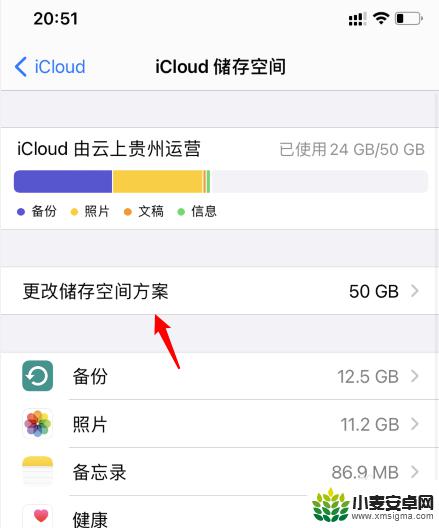
5.进入后,点击下方的降级选项。
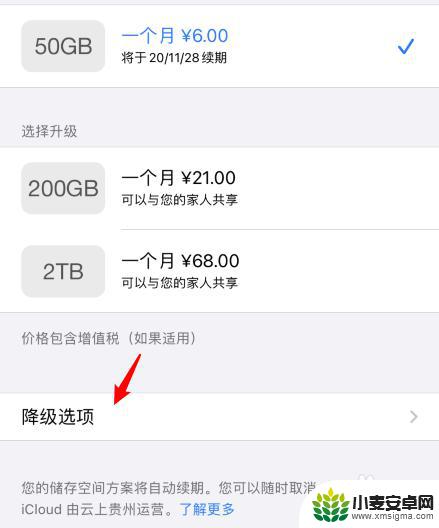
6.之后,勾选免费的选项,点击右上方的完成。
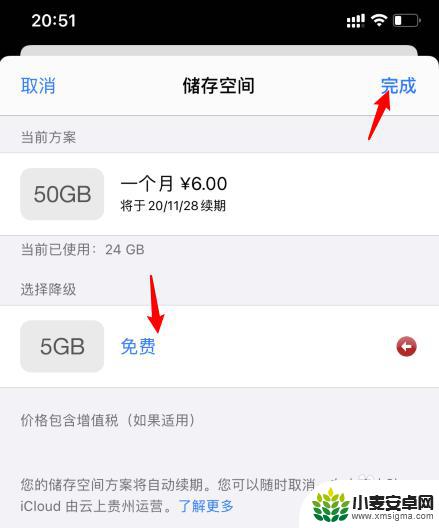
7.在弹出的提示内,点击降级的选项。即可关闭icloud的自动续费。
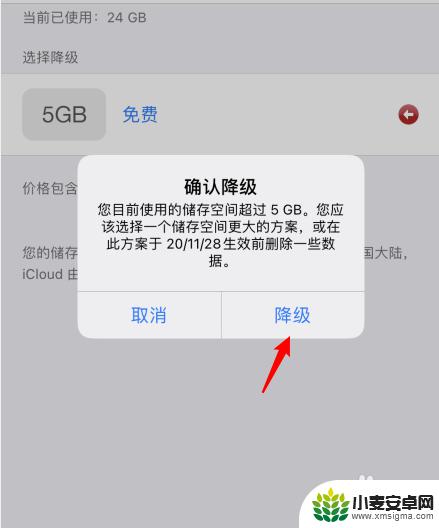
以上就是苹果备份怎么取消续费的全部内容,如果您遇到了相同的问题,可以参考本文中介绍的步骤来解决,希望这对您有所帮助。
相关教程
-
怎么把icloud自动续费关闭 苹果icloud自动续费如何关闭
-
苹果手机优酷自动续费怎么取消 苹果手机怎么关闭优酷会员自动续费
-
苹果手机会员自动续费关闭 如何在苹果手机上取消自动续费订阅
-
华为手机自动续费项目在哪里可以关闭? 华为手机自动续费关闭方法
-
小米爱奇艺会员怎么取消自动续费 小米手机爱奇艺会员自动续费取消方法
-
苹果手机支付宝怎么关闭自动续费 iPhone支付宝自动续费服务取消方法
-
手机声控拍照怎么操作 手机声控拍照设置步骤
-
vivo如何清理手机内存空间 vivo手机清理干净内存技巧
-
用手机怎么扫描文字成电子版 手机扫描纸质文件制作电子版扫描件
-
华为手机如何开启qq分身 华为手机QQ分身快速设置方法












